Photographie à distance en mode de visée écran
L'application SnapBridge vous permet de prendre des photos à distance depuis un périphérique mobile via une connexion Wi-Fi. Mettez l’appareil photo sous tension et touchez [Prise de vue à distance] dans l’onglet  . Vous trouverez la liste des appareils photo prenant en charge cette fonctionnalité ici.
. Vous trouverez la liste des appareils photo prenant en charge cette fonctionnalité ici.
Wi-Fi
- Si vous ne parvenez pas à vous connecter en Wi-Fi, vérifiez ici avant de toucher à nouveau [Prise de vue à distance].
- Vérifiez que l'appareil photo est sous tension avant de poursuivre. Vous ne pouvez pas connecter les périphériques en Wi-Fi si l'appareil photo est hors tension.
Prise de vue à distance
- Si vous utilisez un reflex numérique et touchez [Prise de vue à distance] dans SnapBridge lorsque la visée écran est activée, la boîte de dialogue de prise de vue à distance ne s'affiche pas. Quittez la visée écran avant de poursuivre.
- Si vous utilisez un reflex numérique ou un appareil photo hybride, réglez le mode de prise de vue (mode d'exposition) de l'appareil photo sur P, S, A ou M. Il n'est pas possible de prendre des photos à distance avec des réglages autres que le mode P, S, A ou M.
- Avant de prendre des photos à distance, installez l'appareil photo sur un trépied ou posez-le sur une surface plane et stable.
Wi‑Fi
Les fonctions SnapBridge suivantes ne sont pas disponibles lorsque l'appareil photo et le périphérique mobile sont connectés en Wi-Fi :
- Le téléchargement automatique des photos prises (Cette fonction peut être utilisée lors d’une connexion Wi-Fi (mode STA).)
- La synchronisation de l’horloge (Cette fonction peut être utilisée lors d’une connexion Wi-Fi (mode STA))
- L'intégration des données de position dans les images (Cette fonction peut être utilisée lors d'une connexion Wi-Fi (mode STA))
- La connexion à NIKON IMAGE SPACE (Cette fonction peut être utilisée lors d’une connexion Wi-Fi (mode STA))
- L'option [Surnom] dans le menu SnapBridge
- La télécommande Bluetooth
- Le téléchargement et le transfert du firmware de l'appareil photo
Pour utiliser ces fonctionnalités, mettez fin à la connexion Wi-Fi. Reportez-vous ici pour savoir comment mettre fin aux connexions Wi-Fi. Si vous vous êtes connecté en Wi-Fi (mode AP) ou en Wi-Fi (mode STA), quittez le mode et associez l'appareil photo et le périphérique mobile en Bluetooth.
Téléchargement automatique
Le téléchargement automatique est uniquement disponible avec les photos JPEG et HEIF. Bien que la prise de vue à distance puisse être utilisée pour prendre des photos aux formats NEF/NRW (RAW) et TIFF, les photos obtenues ne seront pas téléchargées vers le périphérique mobile.
- Le format HEIF est uniquement disponible lorsque HLG est choisi comme mode de tons sur les appareils photo permettant de sélectionner le mode de tons.
- Selon l'appareil photo, les copies JPEG ou HEIF peuvent être téléchargées au lieu des photos NEF/NRW (RAW).
- Dans le cas de photos créées avec la qualité d'image NEF/NRW (RAW) + JPEG ou NEF (RAW) + HEIF, seule la copie JPEG ou HEIF sera téléchargée.
- Les vidéos ne seront pas téléchargées automatiquement.
Prise de vue photographique
La procédure diffère selon que l'appareil photo est connecté en Wi-Fi (mode AP) ou en Wi-Fi (mode STA), ou en Bluetooth.
Wi-Fi (mode AP) ou Wi-Fi (mode STA)
Touchez [Prise de vue à distance] dans l’onglet
 pour afficher la vue passant par l’objectif de l’appareil photo. Passez à l'étape 3.
pour afficher la vue passant par l’objectif de l’appareil photo. Passez à l'étape 3.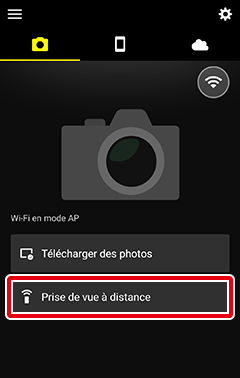
Connexion Bluetooth (lorsque l’icône
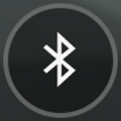 est affichée)
est affichée)Touchez [Prise de vue à distance] dans l’onglet
 et passez à l’étape suivante.
et passez à l’étape suivante.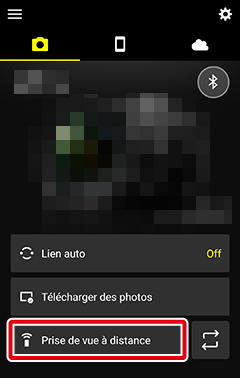
Si vous êtes invité à sélectionner le Wi-Fi, touchez [OK] pour vous connecter. Les commandes de prise de vue s'affichent une fois la connexion Wi-Fi établie.
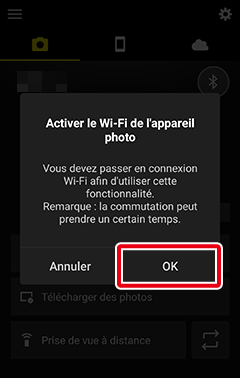
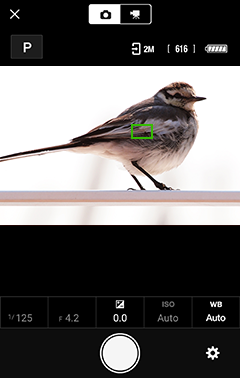
Choisissez le mode de prise de vue (ou mode d'exposition ; P, S, A ou M) et réglez la vitesse d'obturation, l'ouverture, la correction d'exposition, la sensibilité et la balance des blancs selon la nécessité. Touchez la zone indiquée par le cadre rouge, puis touchez la valeur souhaitée.
Notez que certaines options peuvent ne pas être disponibles selon l'appareil photo ou les réglages de l'appareil photo.
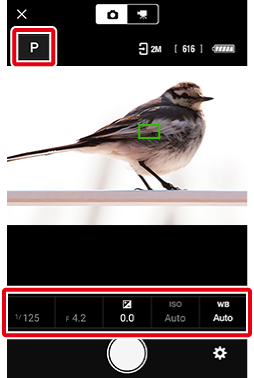
Caméras d'action et appareils photo numériques compacts
Il n'est pas possible de modifier les réglages de prise de vue.
modification des réglages
Commutation entre les modes de prise de vue (modes d'exposition) P, S, A et M
Touchez l'icône du mode.
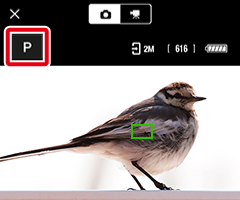
Touchez le mode souhaité.
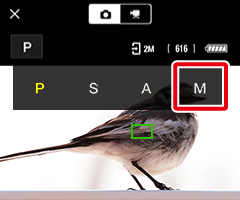
Le mode sélectionné s'affiche.
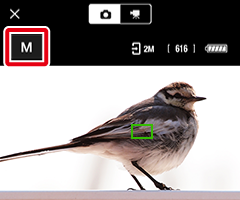
Modification de la vitesse d'obturation et de l'ouverture
Touchez l'élément souhaité.
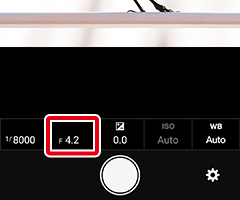
Lorsque les options sont affichées, touchez l'option souhaitée. Vous pouvez changer les options affichées en faisant défiler vers la gauche ou la droite.
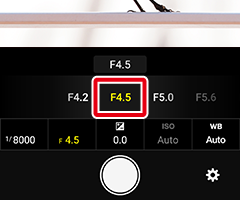
L'option sélectionnée s'affiche.
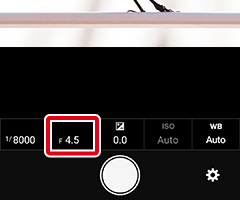
Vérifiez la mise au point ou modifiez la position de mise au point.
Caméras d'action et appareils photo numériques compacts compatibles avec SnapBridge
Touchez la zone encadrée en rouge ci-dessous pour effectuer des zooms avant et arrière afin de vérifier la mise au point.
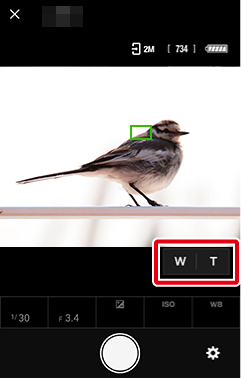
Appareils photo numériques à objectif interchangeable compatibles avec SnapBridge
Touchez n'importe quel emplacement de la vue pour déplacer le point AF. Selon les réglages de l’appareil photo, il se peut que ce dernier effectue la mise au point automatiquement sur un sujet qui a été reconnu.
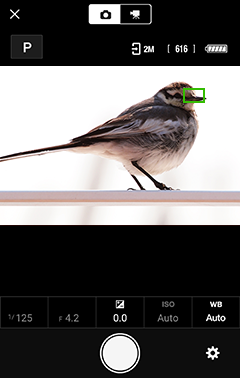
Zooms motorisés compatibles avec SnapBridge
Vous pouvez régler le zoom à l’aide de SnapBridge lorsqu’un objectif NIKKOR Z doté d’un zoom motorisé est fixé à l’appareil photo.
L’appareil photo effectue un zoom arrière lorsque vous appuyez sur W et un zoom avant lorsque vous appuyez sur T.
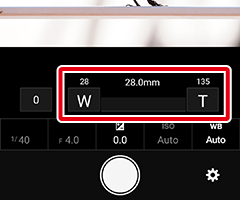
Vous pouvez sélectionner la vitesse du zoom en touchant un nombre. Touchez l'option souhaitée.
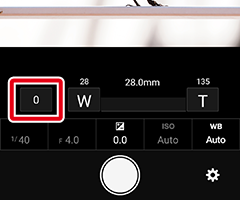
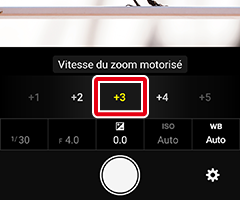
Touchez le déclencheur pour prendre la photo. Cette dernière sera téléchargée vers le périphérique.
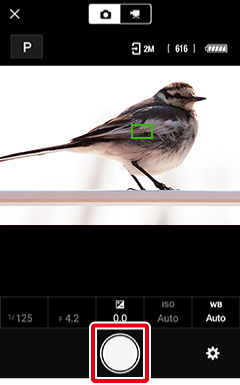
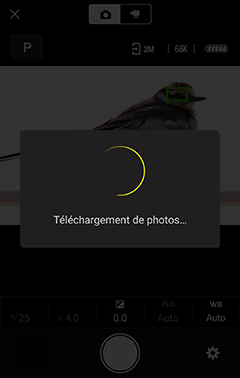
désactivation du téléchargement automatique
Pour désactiver le téléchargement automatique, sélectionnez [Télécharger des photos] dans le menu Prise de vue à distance et faites glisser le commutateur [Télécharger des photos] vers
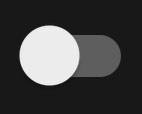 (désactivé).
(désactivé).Touchez
 pour revenir à l’onglet
pour revenir à l’onglet  une fois la prise de vue terminée.
une fois la prise de vue terminée.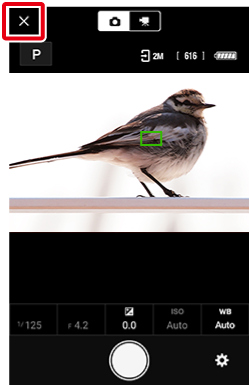
affichage des photos
La dernière photo téléchargée vers le périphérique mobile s'affiche dans la zone des vignettes (encadrée en rouge) située sur l'écran de prise de vue. Touchez la vignette pour afficher la photo en plein écran.
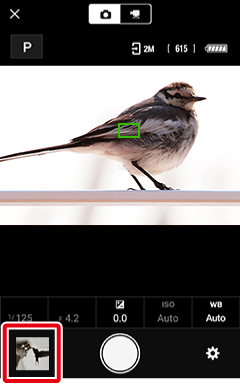
Le menu Prise de vue à distance
Pour afficher le menu Prise de vue à distance, touchez le bouton  .
.
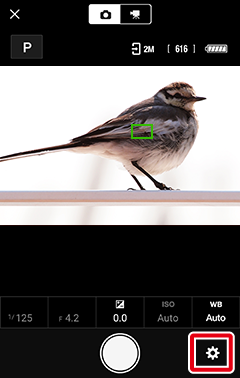
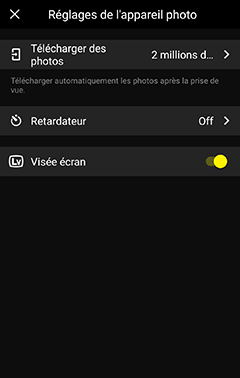
Wi-Fi
- Si vous ne parvenez pas à vous connecter en Wi-Fi, vérifiez ici avant de toucher à nouveau [Prise de vue à distance].
- Vérifiez que l'appareil photo est sous tension avant de poursuivre. Vous ne pouvez pas connecter les périphériques en Wi-Fi si l'appareil photo est hors tension.
Prise de vue à distance
- Si vous utilisez un reflex numérique et touchez [Prise de vue à distance] dans SnapBridge lorsque la visée écran est activée, la boîte de dialogue de prise de vue à distance ne s'affiche pas. Quittez la visée écran avant de poursuivre.
- Si vous utilisez un reflex numérique ou un appareil photo hybride, réglez le mode de prise de vue (mode d'exposition) de l'appareil photo sur P, S, A ou M. Il n'est pas possible de prendre des photos à distance avec des réglages autres que le mode P, S, A ou M.
- Avant de prendre des photos à distance, installez l'appareil photo sur un trépied ou posez-le sur une surface plane et stable.
Wi‑Fi
Les fonctions SnapBridge suivantes ne sont pas disponibles lorsque l'appareil photo et le périphérique mobile sont connectés en Wi-Fi :
- Le téléchargement automatique des photos prises (Cette fonction peut être utilisée lors d’une connexion Wi-Fi (mode STA).)
- La synchronisation de l’horloge (Cette fonction peut être utilisée lors d’une connexion Wi-Fi (mode STA))
- L'intégration des données de position dans les images (Cette fonction peut être utilisée lors d'une connexion Wi-Fi (mode STA))
- La connexion à NIKON IMAGE SPACE (Cette fonction peut être utilisée lors d’une connexion Wi-Fi (mode STA))
- L'option [Surnom] dans le menu SnapBridge
- La télécommande Bluetooth
- Le téléchargement et le transfert du firmware de l'appareil photo
Pour utiliser ces fonctionnalités, mettez fin à la connexion Wi-Fi. Reportez-vous ici pour savoir comment mettre fin aux connexions Wi-Fi. Si vous vous êtes connecté en Wi-Fi (mode AP) ou en Wi-Fi (mode STA), quittez le mode et associez l'appareil photo et le périphérique mobile en Bluetooth.
Téléchargement automatique
Le téléchargement automatique est uniquement disponible avec les photos JPEG et HEIF. Bien que la prise de vue à distance puisse être utilisée pour prendre des photos aux formats NEF/NRW (RAW) et TIFF, les photos obtenues ne seront pas téléchargées vers le périphérique mobile.
- Le format HEIF est uniquement disponible lorsque HLG est choisi comme mode de tons sur les appareils photo permettant de sélectionner le mode de tons.
- Selon l'appareil photo, les copies JPEG ou HEIF peuvent être téléchargées au lieu des photos NEF/NRW (RAW).
- Dans le cas de photos créées avec la qualité d'image NEF/NRW (RAW) + JPEG ou NEF (RAW) + HEIF, seule la copie JPEG ou HEIF sera téléchargée.
- Les photos prises en mode de tons HLG avec les appareils photo permettant de sélectionner le mode de tons ne seront pas téléchargées automatiquement vers les périphériques exécutant iOS 14 ou antérieur.
- Les vidéos ne seront pas téléchargées automatiquement.
Prise de vue photographique
La procédure diffère selon que l'appareil photo est connecté en Wi-Fi (mode AP) ou en Wi-Fi (mode STA), ou en Bluetooth.
Wi-Fi (mode AP) ou Wi-Fi (mode STA)
Touchez [Prise de vue à distance] dans l’onglet
 pour afficher la vue passant par l’objectif de l’appareil photo. Passez à l'étape 3.
pour afficher la vue passant par l’objectif de l’appareil photo. Passez à l'étape 3.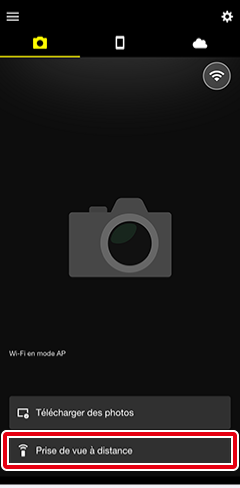
Connexion Bluetooth (lorsque l’icône
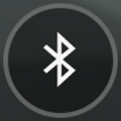 est affichée)
est affichée)Touchez [Prise de vue à distance] dans l’onglet
 et passez à l’étape suivante.
et passez à l’étape suivante.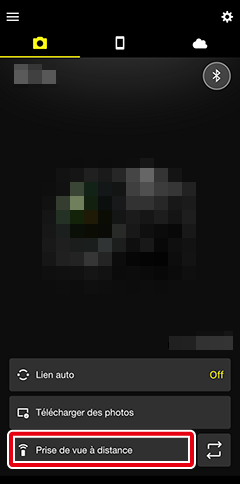
Si vous êtes invité à passer en Wi-Fi, connectez-vous à l'appareil photo en Wi-Fi en suivant ces instructions. Les commandes de prise de vue s'affichent une fois la connexion Wi-Fi établie.
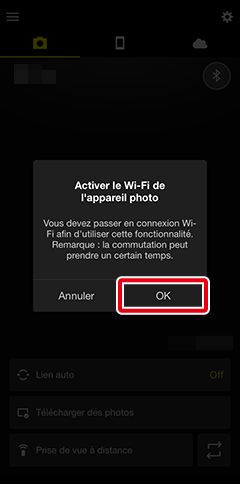
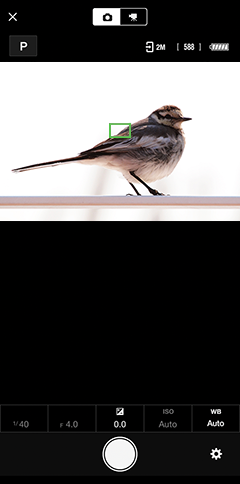
Choisissez le mode de prise de vue (ou mode d'exposition ; P, S, A ou M) et réglez la vitesse d'obturation, l'ouverture, la correction d'exposition, la sensibilité et la balance des blancs selon la nécessité. Touchez la zone indiquée par le cadre rouge, puis touchez la valeur souhaitée.
Notez que certaines options peuvent ne pas être disponibles selon l'appareil photo ou les réglages de l'appareil photo.
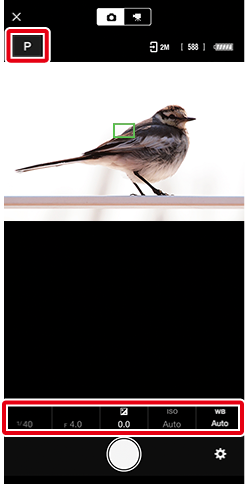
Caméras d'action et appareils photo numériques compacts
Il n'est pas possible de modifier les réglages de prise de vue.
modification des réglages
Commutation entre les modes de prise de vue (modes d'exposition) P, S, A et M
Touchez l'icône du mode.
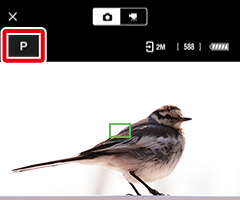
Touchez le mode souhaité.
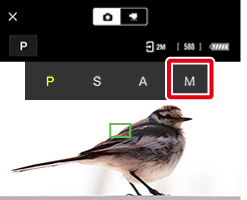
Le mode sélectionné s'affiche.
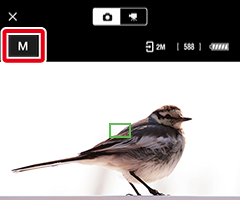
Modification de la vitesse d'obturation et de l'ouverture
Touchez l'élément souhaité.
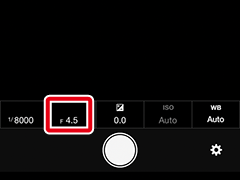
Lorsque les options sont affichées, touchez l'option souhaitée. Vous pouvez changer les options affichées en faisant défiler vers la gauche ou la droite.
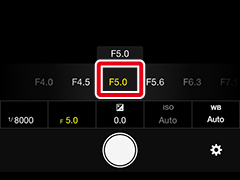
L'option sélectionnée s'affiche.
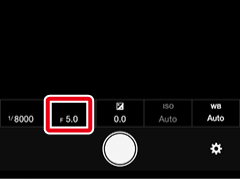
Vérifiez la mise au point ou modifiez la position de mise au point.
Caméras d'action et appareils photo numériques compacts compatibles avec SnapBridge
Touchez la zone encadrée en rouge ci-dessous pour effectuer des zooms avant et arrière afin de vérifier la mise au point.
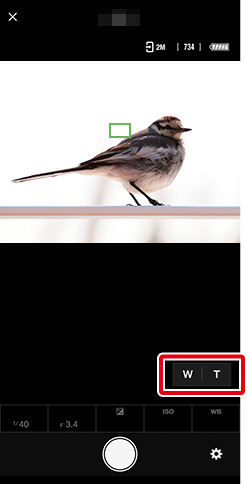
Appareils photo numériques à objectif interchangeable compatibles avec SnapBridge
Touchez n'importe quel emplacement de la vue pour déplacer le point AF. Selon les réglages de l’appareil photo, il se peut que ce dernier effectue la mise au point automatiquement sur un sujet qui a été reconnu.
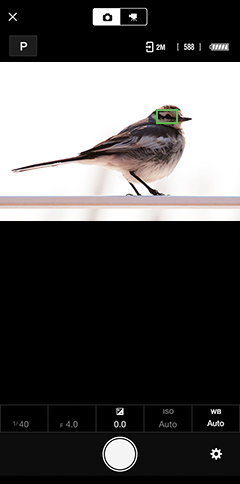
Zooms motorisés compatibles avec SnapBridge
Vous pouvez régler le zoom à l’aide de SnapBridge lorsqu’un objectif NIKKOR Z doté d’un zoom motorisé est fixé à l’appareil photo.
L’appareil photo effectue un zoom arrière lorsque vous appuyez sur W et un zoom avant lorsque vous appuyez sur T.
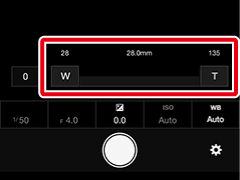
Vous pouvez sélectionner la vitesse du zoom en touchant un nombre. Touchez l'option souhaitée.
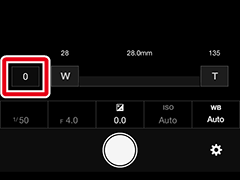
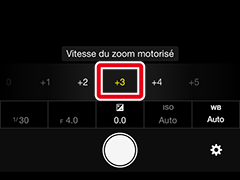
Touchez le déclencheur pour prendre la photo. Cette dernière sera téléchargée vers le périphérique.
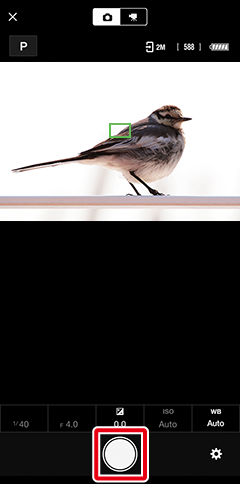
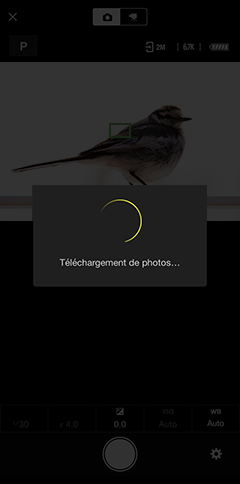
désactivation du téléchargement automatique
Pour désactiver le téléchargement automatique, sélectionnez [Télécharger des photos] dans le menu Prise de vue à distance et faites glisser le commutateur [Télécharger des photos] vers
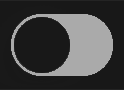 (désactivé).
(désactivé).Touchez
 pour revenir à l’onglet
pour revenir à l’onglet  une fois la prise de vue terminée.
une fois la prise de vue terminée.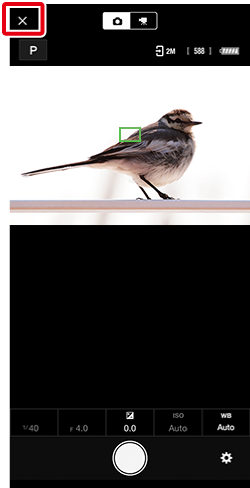
affichage des photos
La dernière photo téléchargée vers le périphérique mobile s'affiche dans la zone des vignettes (encadrée en rouge) située sur l'écran de prise de vue. Touchez la vignette pour afficher la photo en plein écran.
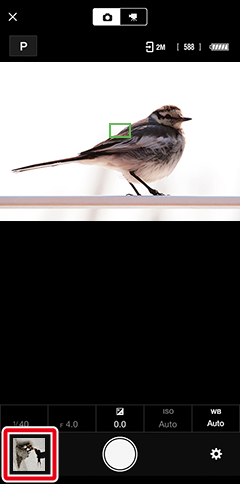
Le menu Prise de vue à distance
Pour afficher le menu Prise de vue à distance, touchez le bouton  .
.
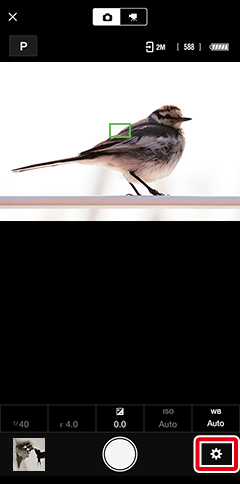
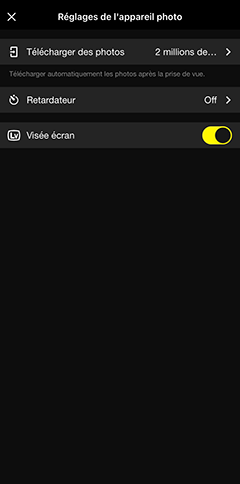

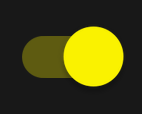 ).
).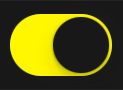 ).
).